Camtasia Studio是一款专门录制屏幕动作的工具,它能在任何颜色模式下轻松地记录 屏幕动作,包括影像、音效、鼠标移动轨迹、解说声音等等,另外,它还具有即时播放和编 辑压缩的功能,可对视频片段进行剪接、添加转场效果。下面小编给大家介绍下软件的使用技巧。
1:打开软件,软件界面如图所示,由于是第一次所以该软件,所以,需要点击“录制屏幕”按钮,先录制一个视频,(如果有录制好的视频,可以直接按“导入媒体”按钮)
2:点击“录制屏幕”按钮后,软件界面如下图,
可以移动鼠标对录制的范围进行调整,
当鼠标移到白色区域中间位置时,
可以将移到录制屏幕的区域位置,
当鼠标移到白色区域的边框中间和四个角上时,
可以将录制的区域往上、下、左、右或往某个角的方向扩展,
3:当确定好需要录制的区域后,
按下rec按钮,
就进入录制视频,
录制视频时显示的有录制时间进度,停止、暂停、删除按钮,
录制完成后按停止按钮,到此,该软件录制屏幕结束。








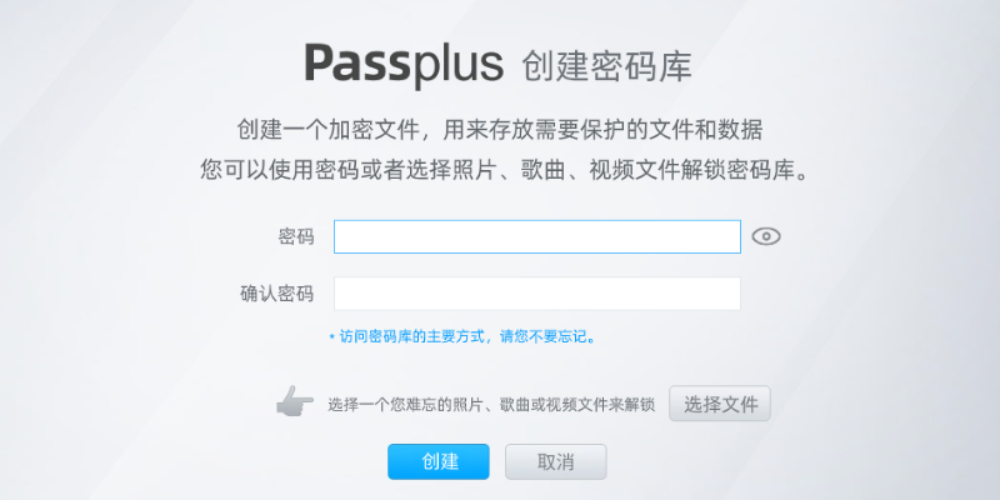


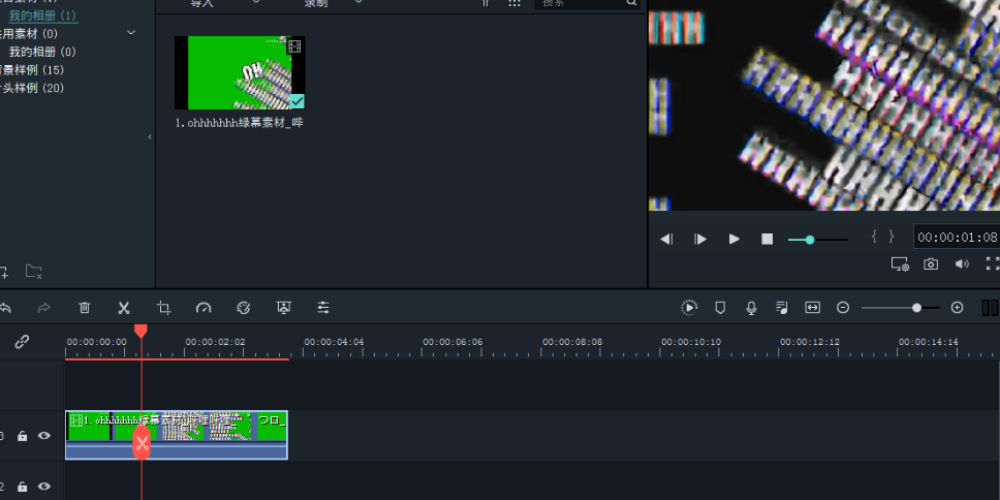
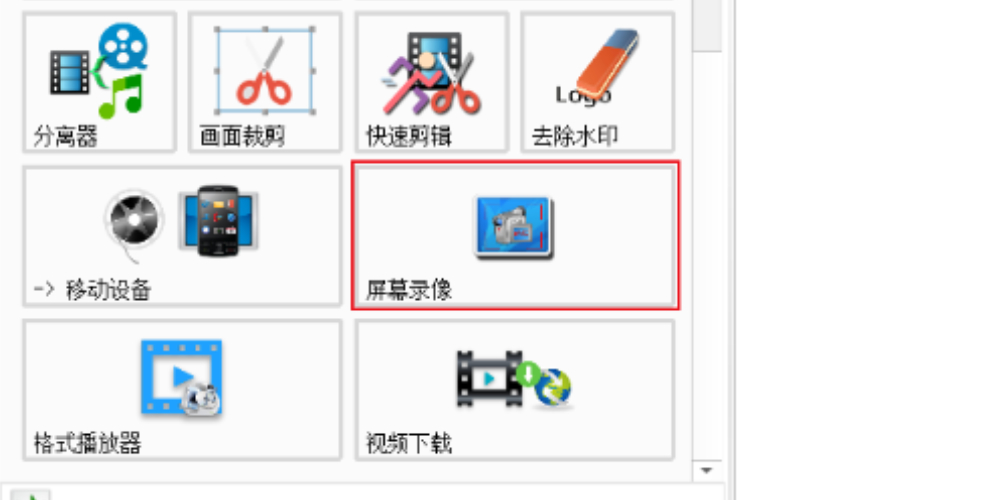

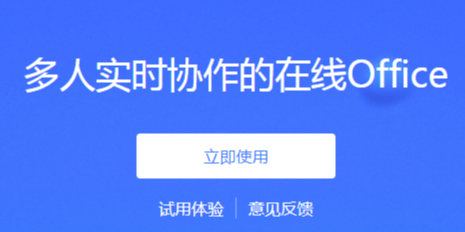








































































 X
X




